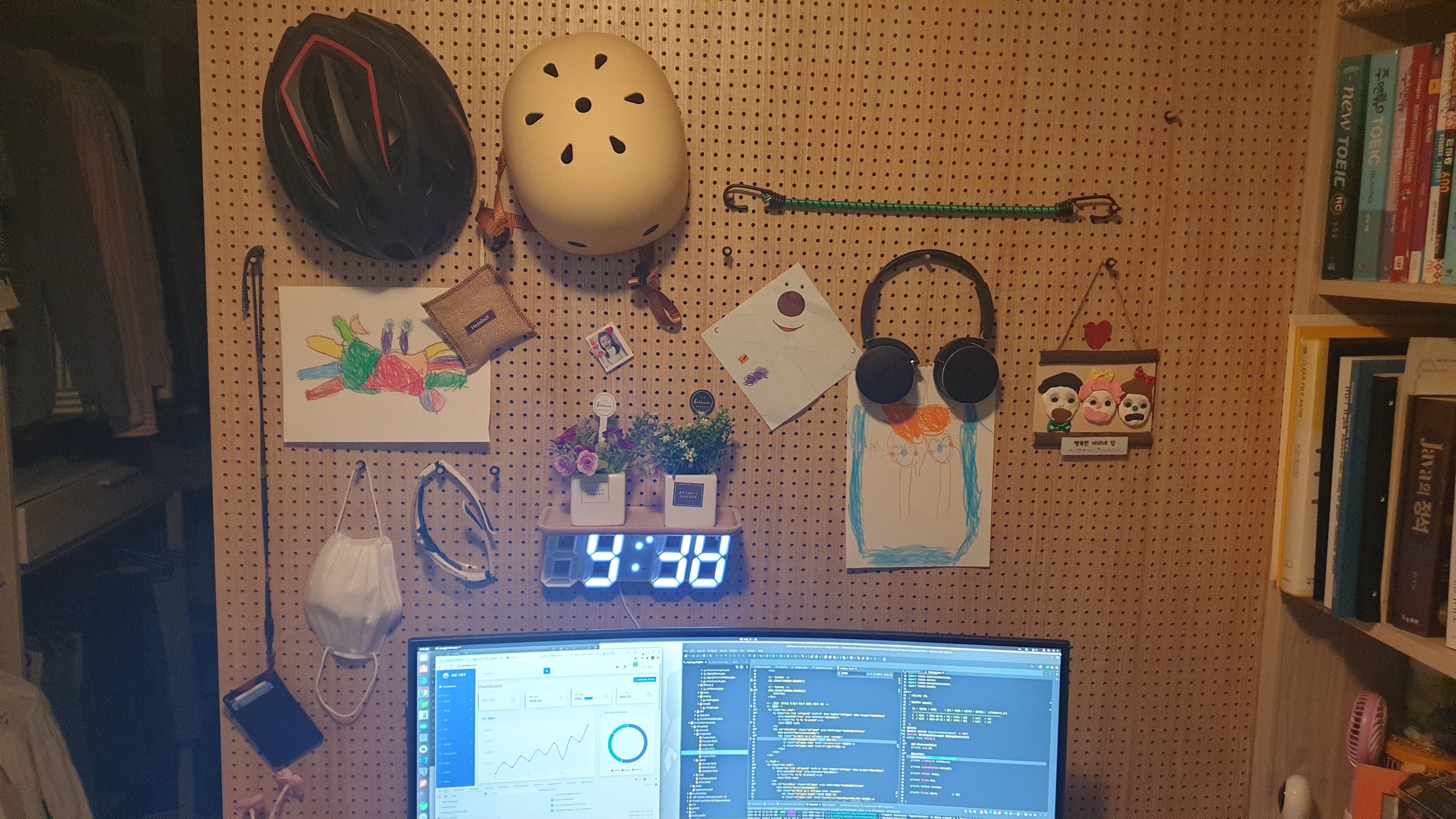| 일 | 월 | 화 | 수 | 목 | 금 | 토 |
|---|---|---|---|---|---|---|
| 1 | 2 | 3 | ||||
| 4 | 5 | 6 | 7 | 8 | 9 | 10 |
| 11 | 12 | 13 | 14 | 15 | 16 | 17 |
| 18 | 19 | 20 | 21 | 22 | 23 | 24 |
| 25 | 26 | 27 | 28 | 29 | 30 | 31 |
- 포스트그레스 설치
- grep
- Oracle install
- svn log
- Failed to download metadata for repo 'appstream'
- taskkill
- javax.servlet.GenericFilter
- postgres install
- xrdp
- svn 사용법
- svn 변경된 파일 추출
- docker 폐쇄망
- VirtualBox
- Store password unencrypted
- WH question
- docker oracle12c
- 프로젝트 네임변경 후 이클립스 로딩시 에러
- svn
- expected at least 1 bean which qualifies as autowire candidate
- mysql dml
- svn dump
- svn 특정 리비전 사이 추출
- Remmina
- NEXUS
- svn commit
- apt-get update 오류
- ant
- svn load
- Cannot prepare internal mirrorlist: No URLs in mirrorlist
- svn update
- Today
- Total
기억의 습작
4. 도커 사용 본문
목차
- 설치된 이미지 확인
- 설치된 컨테이너 확인
- 컨테이너 접속
- 컨테이너 컨트롤 (시작,중지,일시정지,일시정시해지)
- 컨테이너 내부에 있는 파일 복사 및 가져오기
- 컨테이너 내부 명령어 실행
1. 설치된 이미지 확인
$ docker images

2. 설치된 컨테이너 확인
$ docker ps <- 실행중인 컨테이너만 출력
$ docker ps -a <- 전체 컨테이너 목록
$ docker ps -l <- 가장 최근에 실행한 컨테이너 출력

3. 컨테이너 접속
3.1콘솔로 접속하는 방법 (-p 옵션으로 ssh포트를 연결하지 않았다면 무조건 docker exec 로 접속해야한다)
$ docker exec -it my-centos /bin/bash

$ ctrl + pq <-- 컨테이너 종료없이 빠져나가기 (컨트롤러 누른 상태에서 p 누른다음 q 누르기)
$ exit <-- 컨테이너 종료하고 빠져나가기 ( = ctrl + d )
3.2 ssh로 접속하는 방법
3.2.1. openssh 설치하기
# yum update -y
# yum install openssh-server -y
3.2.2. 사용자 계정 만들고 권한 설정
# useradd ppusari
# yum install passwd -y ← 패스워드 변경시 bash: passwd: command not found 이라고 에러가 발생할 경우 설치
# passwd ppusari
3.2.3. ssh 접속을 위한 권한 설정
# usermod -G wheel ppusari ← wheel 그룹에 사용자계정 추가하기 (목적은 사용자 계정이 sudo 명령어를 사용)
# chmod u-s /sbin/unix_chkpwd ← SUID 해제
# chmod u-s /usr/bin/newgrp ← SUID 해제
# vim /etc/ssh/sshd_config ← 아래와 같이 수정
| PermitRootLogin no ← root 계정으로 접근 못하도록 수정 (yes -> no 로 변경) PasswordAuthentication yes ← 패스워드로 접근 가능하도록 처리 (주석해지) UseLogin yes ← user계정접근 가능 (없으니까 타이핑 해야함) |
# systemctl restart sshd.service ← root 접속권한을 해제하였으니 데몬을 재 시작해 준다.
3.2.4.ssh 접속
$ ssh ppusari@localhost -p 11022

4. 컨테이너 컨트롤 (시작/중지/일시정지/일시정지 해지)
4.1 컨테이너 시작
$ docker start my-centos <-- 그림에서 처럼 STATUS 가 Exited 로 되어 있는 컨테이너를 실행 할 수 있다.
(실행만 시키고 컨테이너 안으로 접속하지 않는다)

4.2 컨테이너 중지
$ docker stop my-centos

4.3 컨테이너 일시정지
$ docker pause my-centos <- 시작중일 때만 일시정지가 되며, 일시정지 하면 사용중인 메모리는 반환되지 않음.
4.4 컨테이너 일시정지 해지
$ docker unpause my-centos <- 일시중지된 컨테이너만 일시중지 해지를 할 수 있겠죠?
5. 컨테이너 내부에 있는 파일 복사 및 가져오기
5.1 host -> 컨테이너 로 카피 (내 PC에 있는 myfile.txt 파일을 도커 컨테이너 속으로 복사)
$ docker cp myfile.txt my-centos:/home/ppusari
5.2 컨테이너 -> host 로 카피 (도커 컨테이너 속에 있는 myfile.txt 파일을 내pc로 복사)
$ docker cp my-centos:/home/ppusari/myfile.txt ./
6. 컨테이너 내부 명령어 실행
$ docker exec my-centos touch /hello.txt <- my-centos 컨테이너 안에 있는 명령을 호스트 서버에서 실행
'SCM (형상관리) > docker' 카테고리의 다른 글
| 7. 도커 저장소 설치 (Docker registry install) (0) | 2021.08.25 |
|---|---|
| 8. 유용한 도커 이미지 소개 (0) | 2021.08.25 |
| 2. 도커 옵션 명령어 (3) | 2021.08.25 |
| 1.도커서버 설치 및 제거 (docker install & uninstall) (0) | 2021.08.25 |
| 도커란? 도커 목차! (0) | 2021.08.25 |